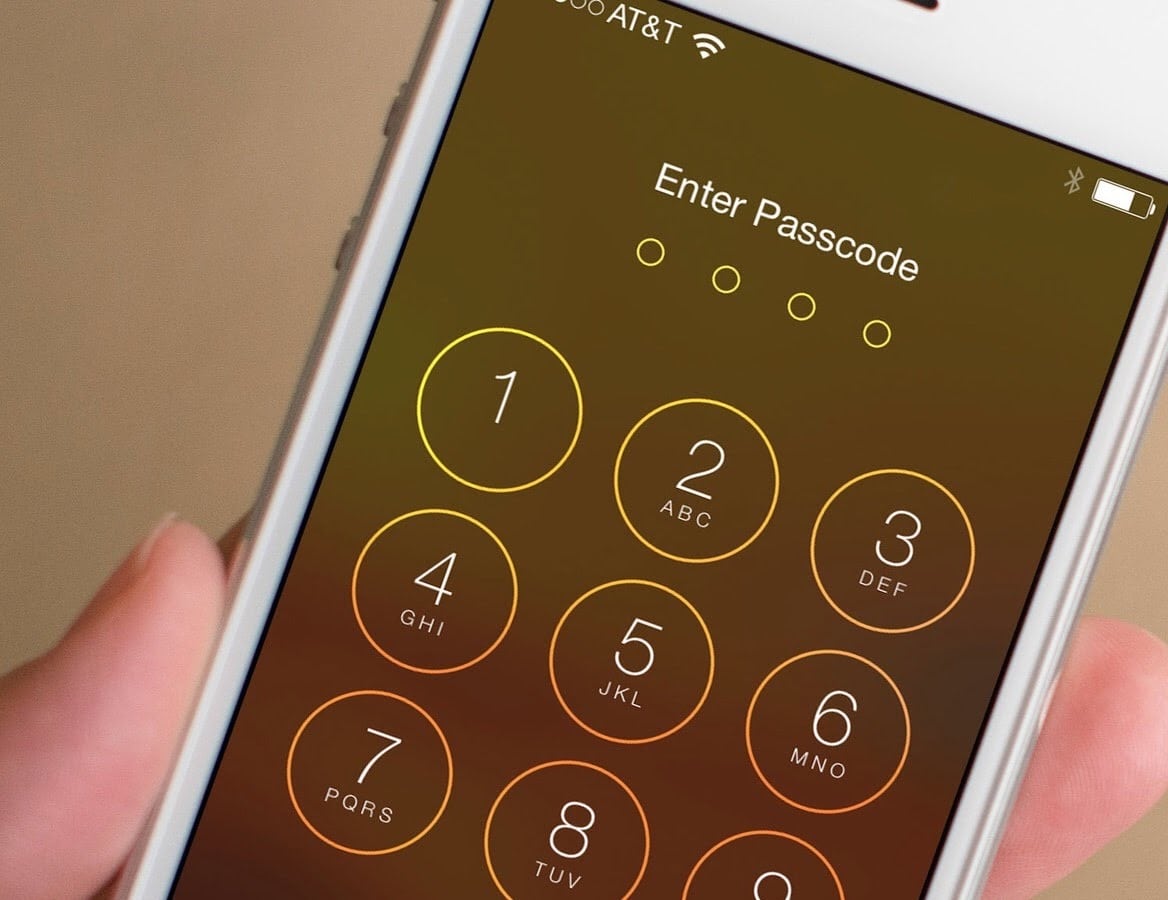1,2K
Zmieniając kod blokady, możesz zabezpieczyć iPhone’a przed dostępem osób nieupoważnionych. Do uwierzytelniania można wybrać własną 4- lub 6-cyfrową kombinację numerów. W tym praktycznym poradniku pokażemy, jak to zrobić
Jak zmienić kod blokady w telefonie iPhone?
Za każdym razem, gdy włączasz iPhone’a lub wychodzisz z trybu gotowości, musisz wprowadzić swój kod blokady. Kod można łatwo ustawić lub zmienić.
- Otwórz aplikację Ustawienia na telefonie iPhone.
- W przypadku iPhone’a z Face ID: wybierz: „Face ID & Code”. W przypadku iPhone’a z przyciskiem Home: wybierz opcję „Touch ID & Code”.
- Tknij na „Aktywuj kod” lub „Zmień kod”.
- „Opcje kodów” umożliwiają wybór między różnymi kodami. Największe bezpieczeństwo zapewnia „własny kod alfanumeryczny”.
- Po wprowadzeniu nowego hasła należy ponownie potwierdzić kod. Można go następnie wykorzystać do uzyskania dowolnego dostępu.